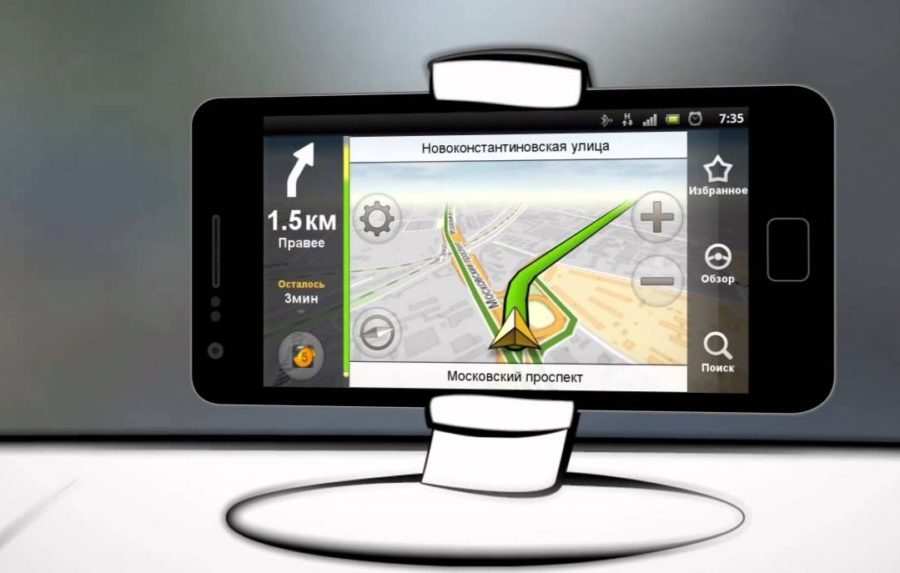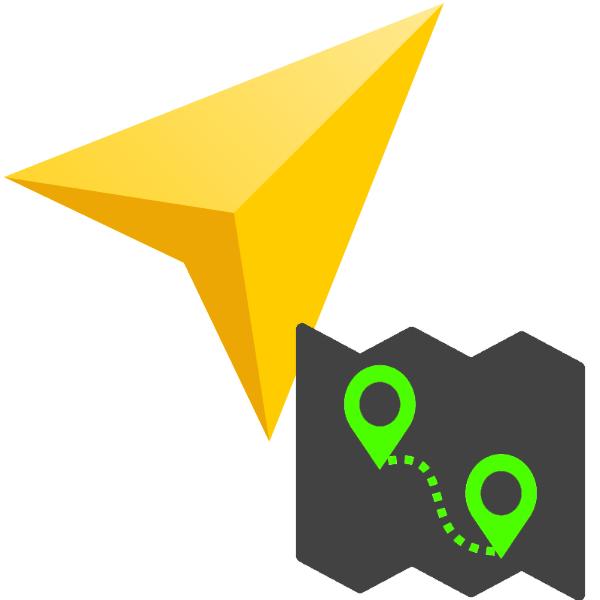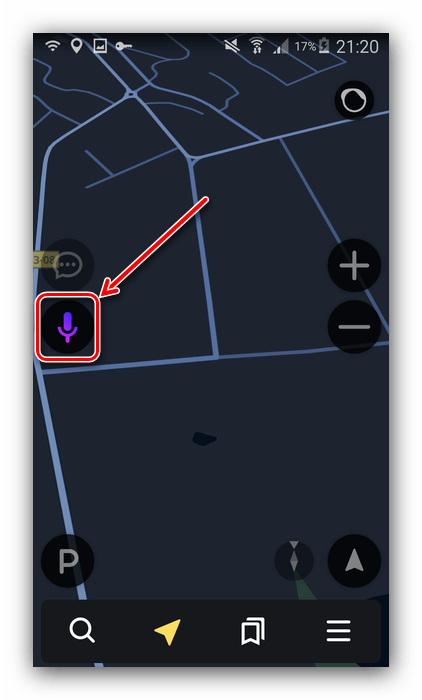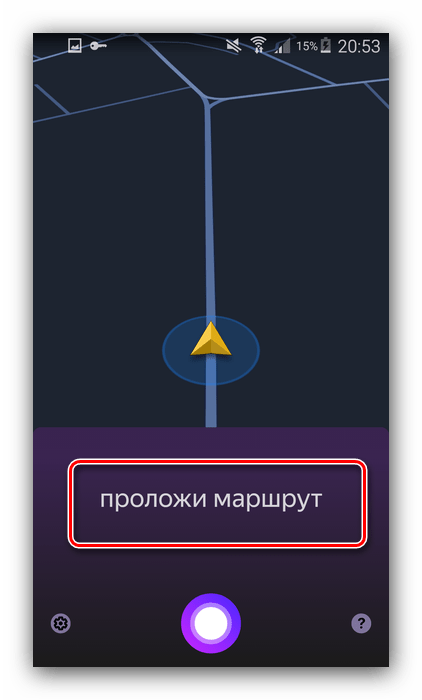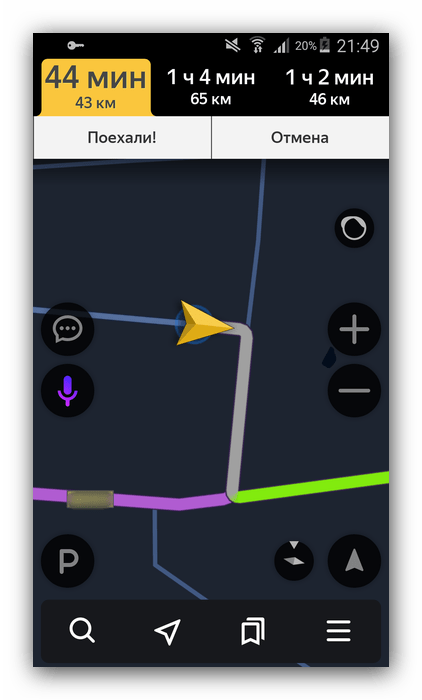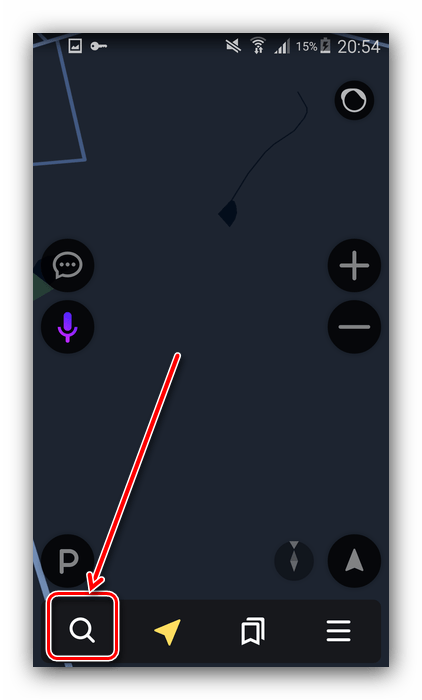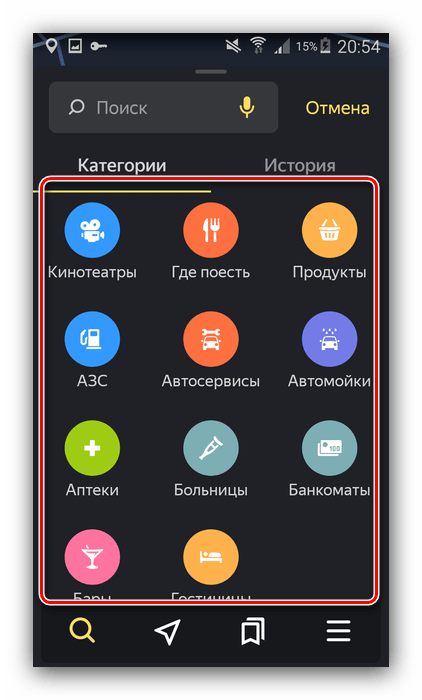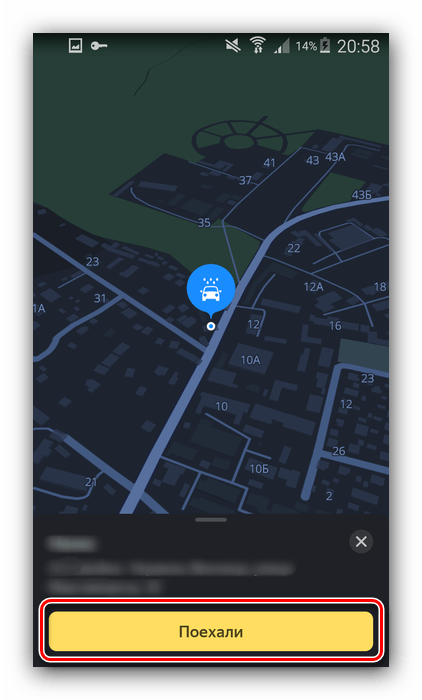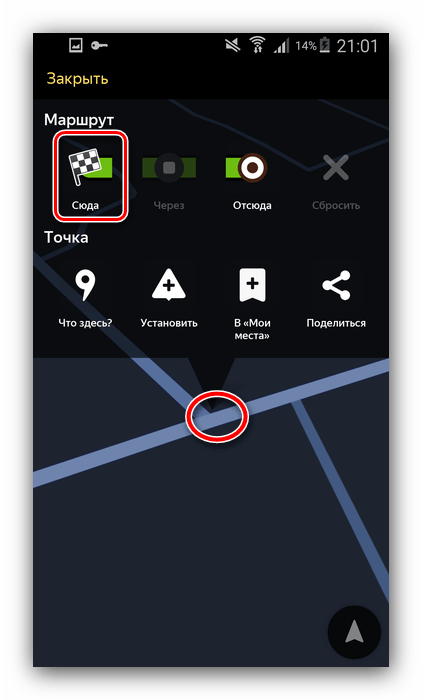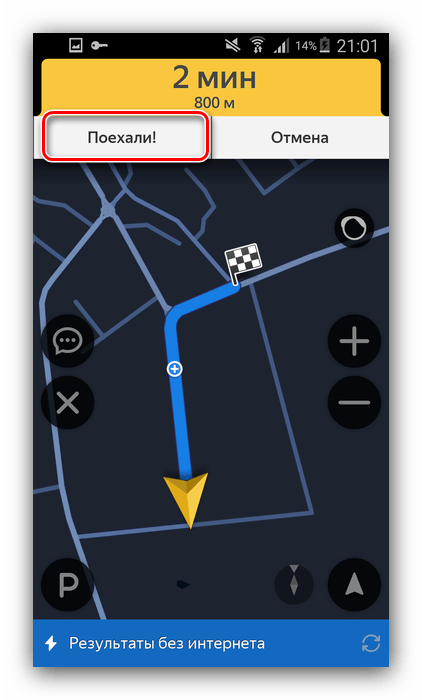Guide-Apple
Самые интересные новости о технике Apple и не только.
Яндекс Навигатор для айфона
Наверно одной из самых популярных программ навигации для айфона является программа Яндекс Навигатор. Сегодня будет очень много информации о Yandex Navigator.
Чтобы бы вы не затруднялись читать весь материал, можете перейти сразу к нужному вам пункту. Вопросов будет рассмотрено большое количество, а вот и они:
Yandex.Navigator — что это за программа?
Если вы счастливый владелец автомобиля и вы очень плохо знаете город, то без такой программы как Яндекс Навигатор вам просто не обойтись. 
Есть еще приложение Яндекс.Карты, но не в коем случае не путайте эти две программы. Картами тоже можно пользоваться, но именно Навигатор сделан с голосовыми подсказками и прочими деталями как на устройствах предназначенных для навигации в автомобилях.
Чтобы не писать долго и нудно о возможностях программы, достаточно просто составить список с ее основными функциями:
- построение оптимальных маршрутов;
- голосовые подсказки;
- возможность просмотра пробок;
- места как закладки;
- перестроение маршрута в зависимости от ситуации.
Так что при наличии автомобиля и мобильного устройства, это приложение вам не раз пригодится.
Как установить Яндекс Навигатор на айфон?
Для появления этой программы на вашем устройстве ничего особо нового делать не нужно. Стоить только проверить пару нюансов, перед тем как устанавливать. 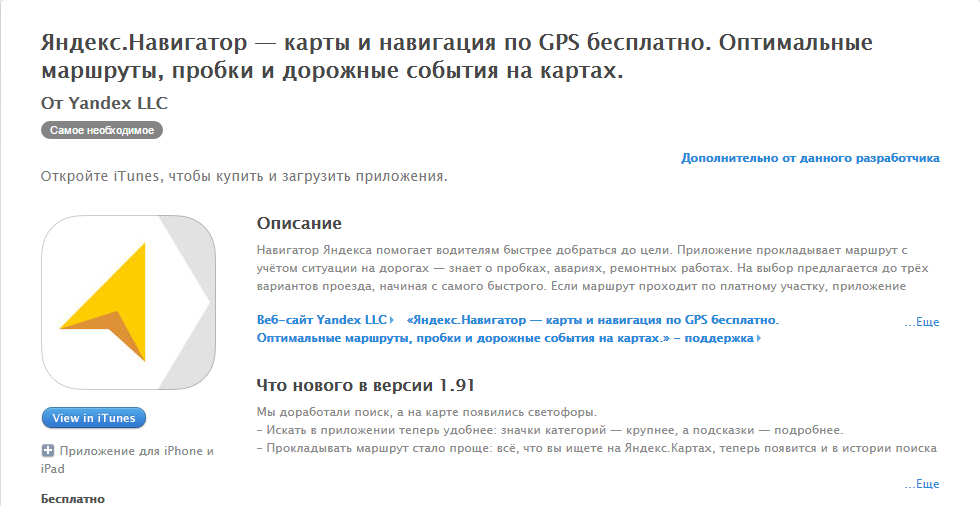
Первый нюанс — это само устройство. Если у вас iPhone ниже чем 4, то ищите старенькие версии в интернете и скачивайте их. Также должна быть iOS не ниже чем 7.0.
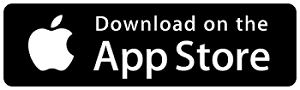
Как пользоваться Яндекс Навигатором?
Некоторые детали об использовании будут упоминаться в следующих пунктах, но я расскажу в целом как пользоваться этой чудесной программой. 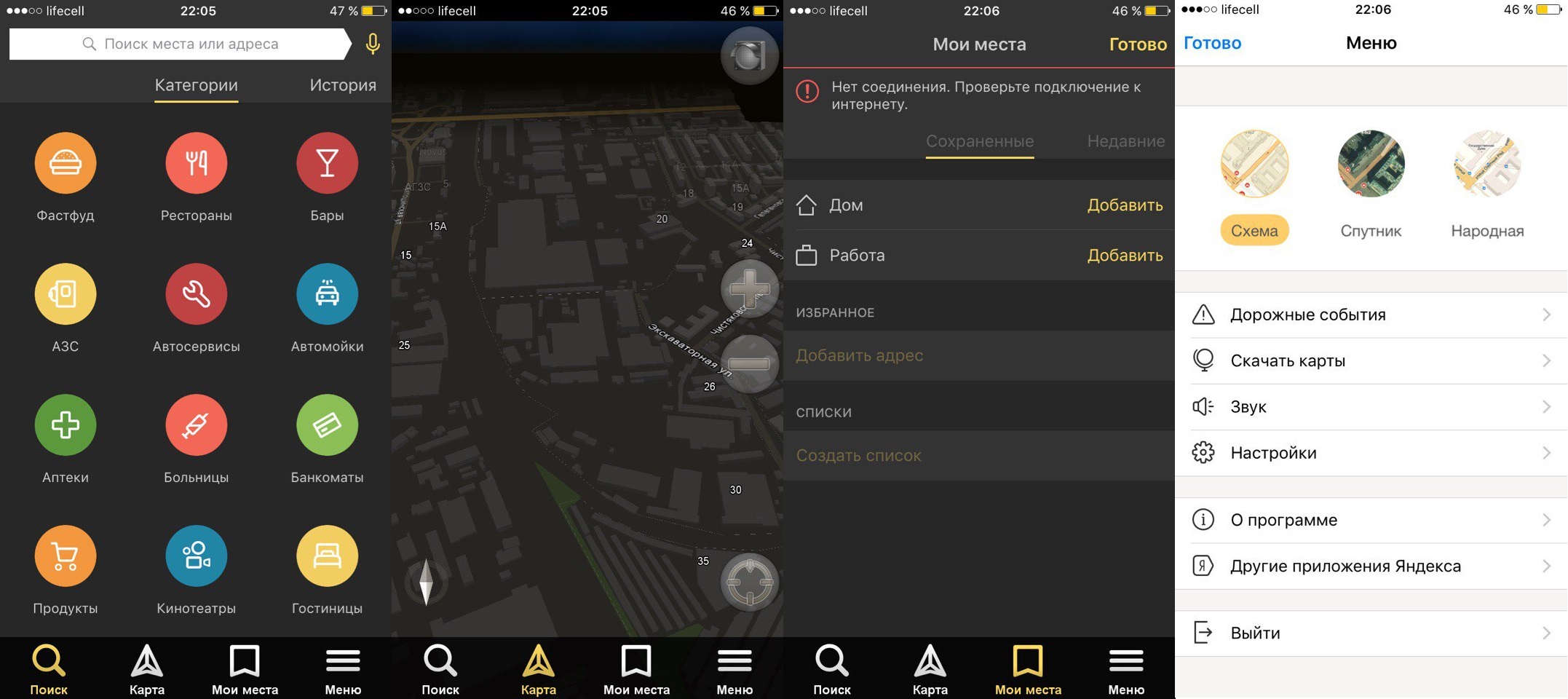
Итак, запустив его, вы увидите четыре вкладки: Поиск, Карта, Мои места и Меню. Поиском пользуемся, когда нужно назначить новую точку для маршрута.
На Карте находимся во время навигации, также можно посмотреть есть ли пробки впереди. Мои места — это своего рода закладки мест, в которые вы будете чаще всего ездить.
И последняя вкладка — это Меню, на нем вы можете зайти в свой профиль Яндекса, поменять голос навигатора, отключить ночной режим и прочие детали.
Как проложить маршрут в Яндекс.Навигаторе на машине?
Допустим у вас есть нужный адрес и вам нужно каким-то образом создать туда маршрут. Программа у вас запущена и теперь вы должны перейти на вкладку Поиск. 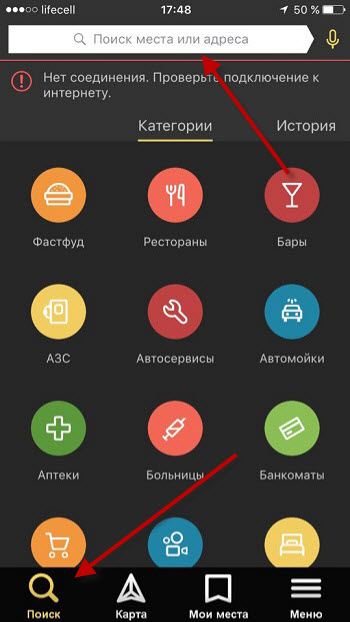
На этой вкладке внизу видим уже подборку разных заведений, которые могли бы вам пригодится. Это может быть ближайшая заправка или просто место для перекуса.
Итак, сверху видим строку Поиска, куда собственно и пишем нашу цель. Начав писать снизу будут высвечиваться подсказки, что немного ускорит весь процесс.
Вам будет предложено несколько самых оптимальных маршрутов, где будет показано время и расстояние, которое придется преодолеть. 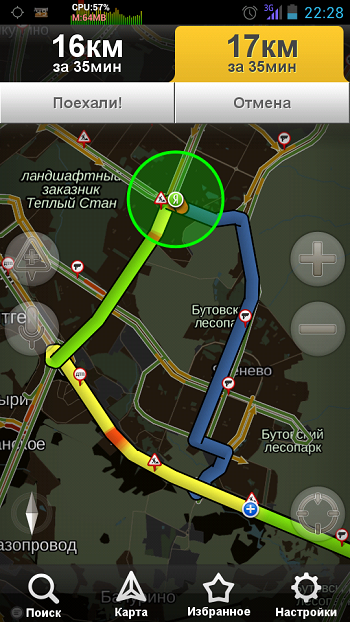
Выбираете нужный и нажимаете Поехали. Иногда бывает такое, что нам нужно поехать через определенное место, но хочется построить маршрут сразу к конечной точки.
Для этого есть синий плюсик, который перетягиваем на нужную дорогу и маршрут перестроится.
Как в Яндекс.Навигаторе ввести координаты?
Вопрос очень похож на предыдущий и по сути чтобы его выполнить также переходим на вкладку Поиск и вводим нужный вам адресат.
Яндекс.Навигатор не ведет по маршруту
Весьма часто бывает такая ситуация, что полностью просмотрел весь маршрут, начал ехать по навигатору и вдруг видишь, что места со всем не совпадают с ранее просмотренным маршрутом. 
Если вдруг на вашем пути образовалась пробка и есть возможность ее обойти, то навигатор тут же меняет маршрут и ведет по совсем другому пути.
По началу это даже немного пугало, но потом начинаешь понимать сколько времени ты экономишь не простояв в пробке.
Yandex.Навигатор не определяет местоположение
Если вы запустили программу, но ваше местоположение просто не определяется, то в первую очередь проверяем или не выключили вы геолокацию на айфоне.
Где ее найти и включить можете найти в материале Как включить геолокацию. Но также есть вероятность, что вы не можете найти спутник.
Такое случается если вы находитесь далековато от центра города или просто в недосягаемости для спутника.
Как поменять голос в Яндекс.Навигаторе?
Если очень часто ездите с использованием этого приложения, то есть вероятность, что голос может рано или поздно надоесть. 
В наличии есть два голоса: Дима и Оксана. Чтобы поменять его просто зайдите в Меню — Звук — Голос.
Яндекс.Навигатор не работает без интернета
Даже если вы скачаете карты нужного города в этом приложении и захотите воспользоваться ей без интернета, то ничего не получится.
Этим картам недостаточно вашего местоположения. Очень много данных подгружаются именно из интернета и поэтому хотя бы Edge, но должен быть включен. Но посмотреть нужный адрес на карте вы сможете.
Для оффлайн навигации существует много программ, но они весьма специфичны и могут только рекомендовать оптимальный маршрут.
Как проложить маршрут в Яндекс.Навигаторе
Прокладываем маршрут в Яндекс.Навигаторе
В рассматриваемом приложении проложить маршрут достаточно просто. Проделать это можно тремя разными путями, идентичными для Андроид и иОС.
Вариант 1: Голосовой ассистент
- Первый и самый простой – использовать голосовой поиск посредством встроенного в приложение ассистента Алисы. Для этого просто нажмите на кнопку с изображением микрофона.
Когда появится окошко ввода, надиктуйте фразу:
Проложи маршрут до *название объекта*
Вариант 2: Текстовый поиск
Второй вариант тоже достаточно простой – следует задействовать «Поиск».
- Найдите кнопку с изображением увеличительного стекла и тапните по ней.
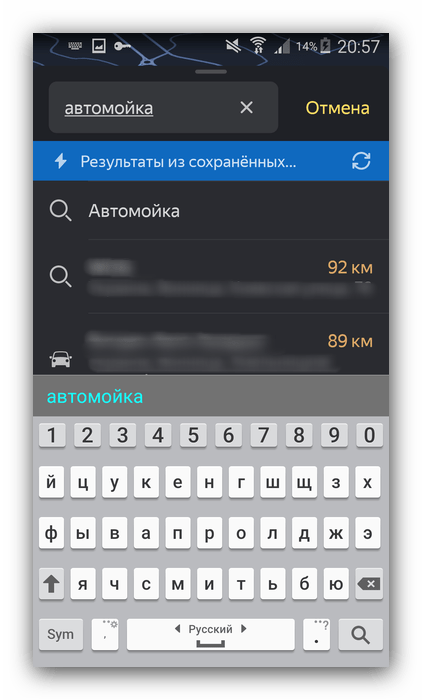
После того как объект обнаружен, тапните по кнопке «Поехали» и дождитесь, пока программа подготовит отображение.
Вариант 3: Ручной ввод
Последний из доступных методов прокладки маршрута – ручной выбор пунктов отправки и назначения.
- Найдите на карте местоположение отправной точки и сделайте по ней долгий тап. Появится контекстное меню, в котором следует коснуться кнопки «Отсюда».
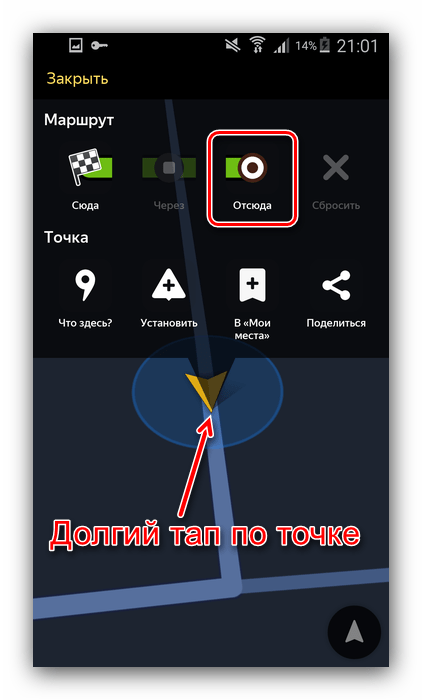
К слову, если тапнули немного не там, где надо, всегда можно переместить карту к нужному пункту – она остаётся активной и при открытом контекстном меню.
Далее точно таким же методом вызовите меню на пункте назначения, но на этот раз жмите на кнопку «Сюда».
Что делать, если Навигатор не ведёт по маршруту
Иногда может случиться так, что маршрут проложен, но навигатор по нему не ведёт. Вот краткая инструкция по решению проблемы:
- Первым делом проверьте, включён ли GPS – приложение без активации этого модуля может работать некорректно.
Подробнее: Как включить GPS на Android и iOS
Урок: Как перезагрузить Android и iPhone
Заключение
Как видим, построить маршрут в Яндекс.Навигаторе очень просто. Эту операцию можно проделать тремя способами, которые подходят для разных категорий пользователей.